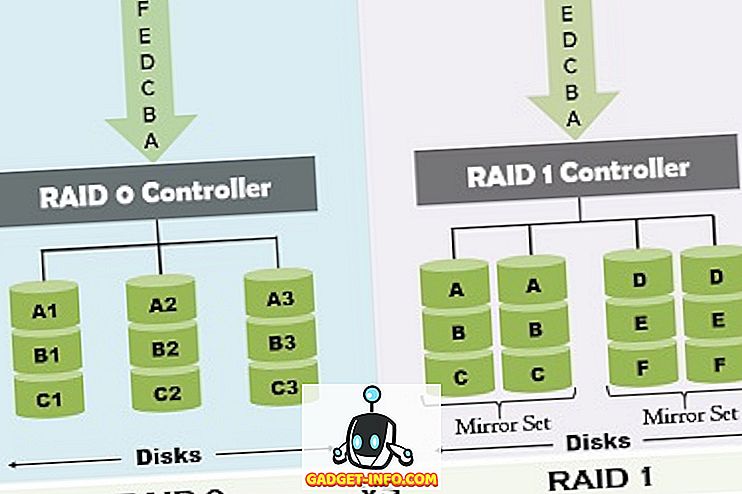Iepriekšējā ziņojumā mēs rakstījām par to, kā instalēt Mac OS X VMware Fusion. Bieži vien, darbojoties operētājsistēmā citā operētājsistēmā, izmantojot virtualizācijas programmatūru, piemēram, VMware Workstation, VMware Fusion vai Hyper-V, jums būs jāiespējo virtualizācija BIOS.
Lai gan tas ne vienmēr ir nepieciešams, tas ir kopīgi ar pasūtījuma veidotiem datoriem un spēļu platformām.

Datoru virtualizācija ir procesora (CPU) funkcija, nevis mātesplates funkcija, bet tāpēc, ka jūsu mātesplate ir katra datora komponenta centrālais punkts, mātesplates BIOS tiek izmantots arī CPU korekciju veikšanai. Galvenais piemērs tam ir overclocking.
Daži pārstrādātāji oficiāli neatbalsta virtualizāciju. Daži procesoru piemēri, kas neatbalsta virtualizāciju, ir vecāki Pentium 4s, Celerons un AMD Athlons. Tādējādi jūs nevarēsiet efektīvi aktivizēt procesora virtualizāciju datoram, kurā nav procesora ar virtualizācijas iespējām. Jūs varat izmantot trešo pušu rīkus, piemēram, HWinfo, lai redzētu, vai jūsu procesors atbalsta virtualizāciju.
Lielākoties jebkuram jaunākam procesoram ar vairāk nekā vienu kodolu jābūt iespējai darbināt virtualizācijas programmatūru. Daži procesoru piemēri, kuriem jāatbalsta virtualizācija, ir: Core 2 Duo, Core 2 Quad, Intel Core i3, i5, i7, AMD Athlon X2, AMD Athlon X4 un AMD Phenom X4.

Ņemiet vērā, ka AMD procesoriem AMD-V parasti tiek automātiski iespējots. Tomēr, ja jums ir instalēta programma Hyper-V, dažreiz tā neļauj citām programmām piekļūt virtualizācijas funkcijām. Šādā gadījumā varat mēģināt atinstalēt Hyper-V, lai redzētu, vai tas labo problēmu. Tas var notikt arī Intel procesoriem, tāpēc mēģiniet noņemt Hyper-V, ja to neizmantojat.
Iespējot virtualizāciju BIOS
Procesora virtualizācijas izmantošana, izmantojot BIOS, faktiski ir diezgan vienkārša. Tomēr daudzi datori nevar piedāvāt šo iespēju. Ja jums ir Dell, Gateway, HP vai cits ražots dators, jums nebūs spēcīgi konfigurējamas BIOS. Tomēr, ja jums ir Dell, Gateway, HP vai tamlīdzīgs dators, ir iespējams, ka virtualizācija ir iespējota automātiski, kas nozīmē, ka jums nav nepieciešams konfigurēt šo opciju.
Ja jums ir dators, kas paredzēts spēļu / augstas veiktspējas uzdevumiem, jums, iespējams, ir šī iespēja. Piemēram, Alienware datoriem ir šāda iespēja. Ja esat izveidojis savu datoru, ir iespējams, ka jums ir šī iespēja.

Katrā ziņā, jūs vienmēr varat pārbaudīt BIOS, lai pārliecinātos, ka jums ir / nav šīs opcijas. Lai sāktu darboties BIOS, vispirms pārliecinieties, vai viss jūsu darbs ir saglabāts un ka esat izietis no visām atvērtām lietotnēm. No turienes restartējiet datoru.
Tiklīdz jūs redzēsiet iekraušanas ekrānu, kas norāda, ka jūsu dators tiek ielādēts atpakaļ, jums būs jānoklikšķina uz BIOS aktivatora atslēgas. Lūdzu, ņemiet vērā, ka BIOS ekrāns nav Windows ielādes ekrāns.
BIOS ekrāns parādās pirms Windows ielādes ekrāna un, iespējams, tikai dažas sekundes paliek ekrānā. Kad redzat BIOS ielādes ekrānu, nospiediet aktivatora atslēgu, kas vairumā gadījumu ir F-komandas taustiņš, piemēram, F2, F5 vai F12.

No turienes jūsu datorā ir jāparāda ļoti vienkāršs ekrāns, kurā redzams ļoti ierobežots iespēju saraksts. Vienkārši teikts, ka šajā sarakstā būs vairākas dīvainas iespējas, ko jūs, iespējams, nekad neesat dzirdējuši. Visbiežāk ir tādas iespējas kā CMOS funkcijas, uzlabotas BIOS funkcijas, sāknēšana, barošanas pārvaldība, datora veselības stāvoklis utt.
Izskatiet sarakstu un skatiet, vai jūs varat atrast visas iespējas, kas minētas virtualizācijā. Opcijai jābūt zem procesora, mikroshēmojuma, uzlabotas CPU konfigurācijas utt. Ja sākuma ekrānā neko neredzat, jāievada katrs atsevišķs saraksts un jāatrod virtualizācijas opcija citās opcijās.
Faktisko virtualizācijas iestatījumu var nosaukt par VT-x, Intel VT-x, virtualizācijas paplašinājumiem, Intel virtualizācijas tehnoloģiju utt. Kad esat atradis virtualizācijas iespēju (ja jūsu mātesplatē ir BIOS), jums vajadzētu to pārslēgt / vienkārši nospiežot taustiņu Enter, bulttaustiņus vai kaut ko citu. Mātesplates taustiņš palīdzēs jums izmainīt konkrētas vērtības.

Tagad jums ir jārīkojas piesardzīgi, mainot BIOS. Ja jūs mainīsiet nepareizās vērtības, tas varētu pieskrūvēt datoru. Tomēr nevajag iebiedēt. Tas tikai aizņem kādu pamatīgu veselo saprātu. Ja redzat sarakstu ar RAM ātrumu, tas acīmredzot nav saistīts ar virtualizāciju. Tādējādi nemainiet tā vērtību.
Es atvainojos par ļoti vispārējām pamatnostādnēm. Katra mātesplates BIOS ir unikāla uzstādīšanas, konfigurācijas un īpašo iespēju sarakstā. Tas ir ļoti vienkārši lieta gandrīz ikvienam, ja jūs izmantojat veselo saprātu. Ja nevarat atrast nevienu iespēju, kas pieminētu virtualizāciju, jūsu mātesplatē, iespējams, nav tā kā oficiāla iespēja. Šādā gadījumā nesakiet ar citiem mainīgajiem lielumiem un mēģiniet to konfigurēt. Izbaudi!